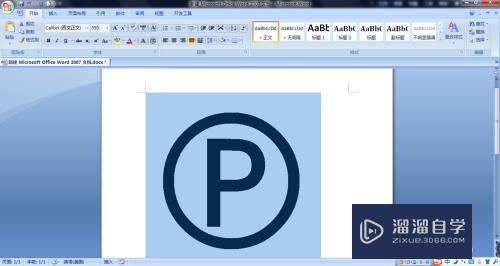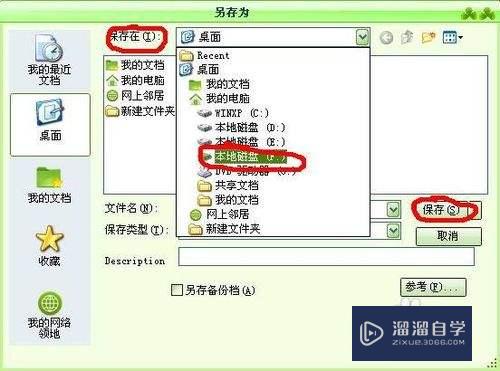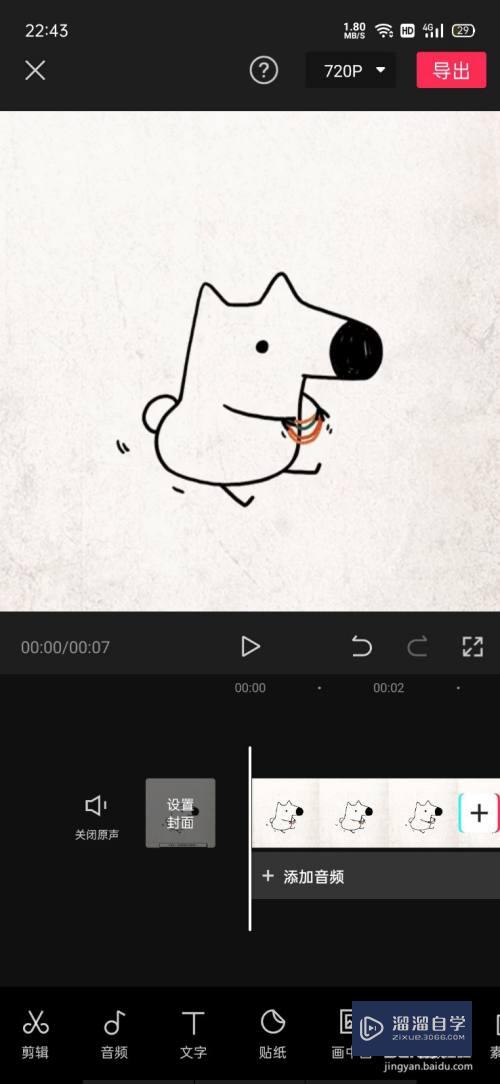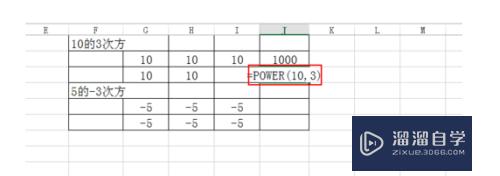CAD批量打印插件怎么用(cad如何使用批量打印插件教程)优质
大家好,今天来介绍CAD批量打印插件怎么用的问题,以下是云渲染农场小编对此问题的归纳整理,来一起看看吧。

Cad如何使用批量打印插件
工具/材料
使用软件:CAD
- 01
在桌面上双击核兆CAD的快捷图标,将CAD这款软件打开,如图所示:
- 02
打开CAD之后我们在命令行内输入“Batchplot”命改并租令,前提是必须安装好批量打印插件,如图所示:
- 03
输入“Batchplot”命令之后,按下回车键弹出批量打印设置蔽空对话框,如图所示:
- 04
在该对话框内找到添加选项,如图所示:
- 05
点击该选项在弹出的对话框内我们就可以选择需要打印的文件,如图所示:
- 06
然后再找到打印选项,在打印里我们可以设置打印的份数,然后找到发布选项,这样我们就可以批量打印了,如图所示:
更多精选教程文章推荐
以上是由资深渲染大师 小渲 整理编辑的,如果觉得对你有帮助,可以收藏或分享给身边的人
本文标题:CAD批量打印插件怎么用(cad如何使用批量打印插件教程)
本文地址:http://www.hszkedu.com/54907.html ,转载请注明来源:云渲染教程网
友情提示:本站内容均为网友发布,并不代表本站立场,如果本站的信息无意侵犯了您的版权,请联系我们及时处理,分享目的仅供大家学习与参考,不代表云渲染农场的立场!
本文地址:http://www.hszkedu.com/54907.html ,转载请注明来源:云渲染教程网
友情提示:本站内容均为网友发布,并不代表本站立场,如果本站的信息无意侵犯了您的版权,请联系我们及时处理,分享目的仅供大家学习与参考,不代表云渲染农场的立场!